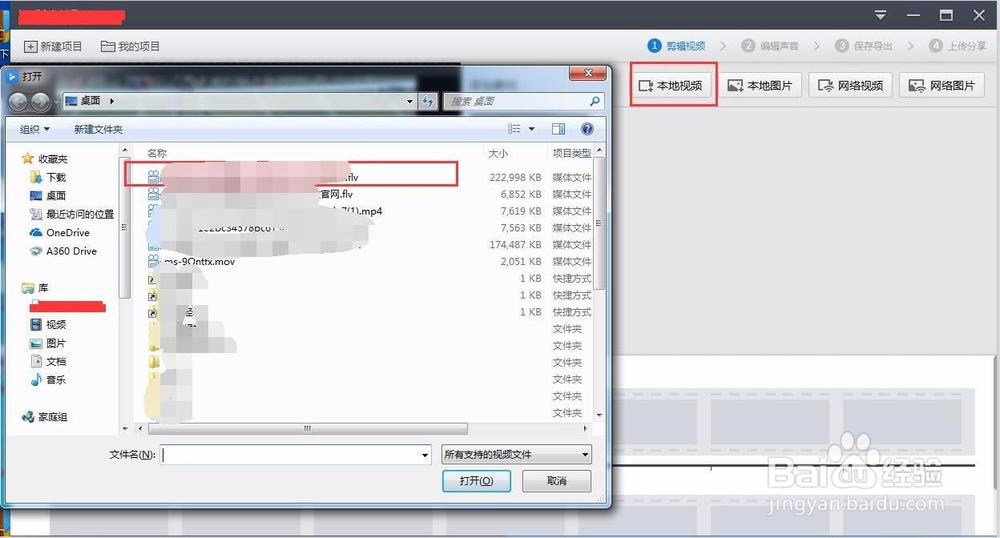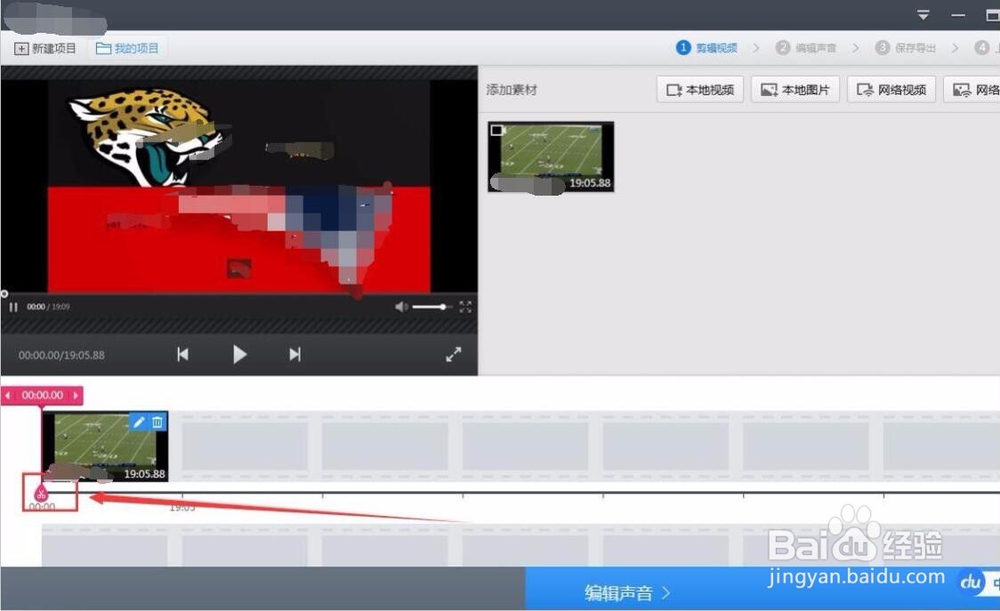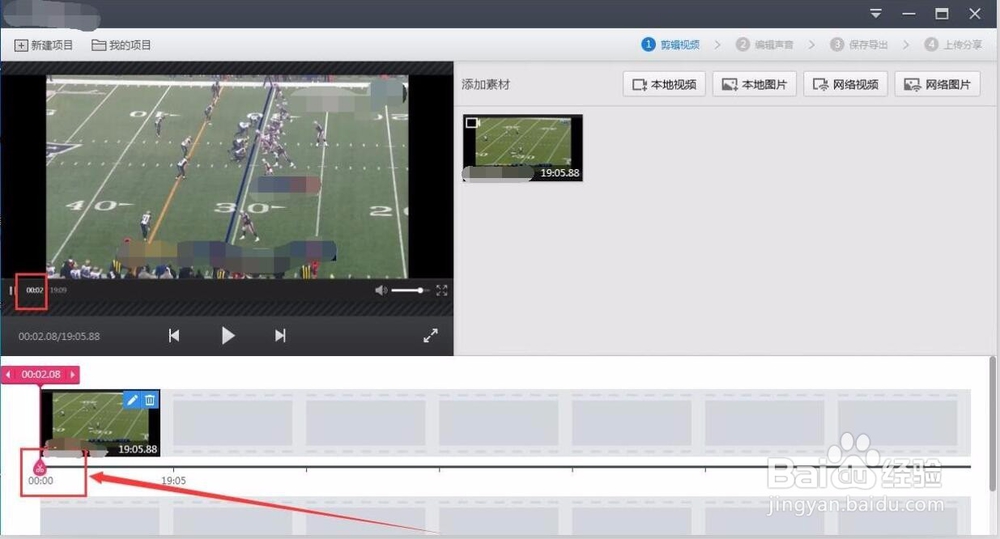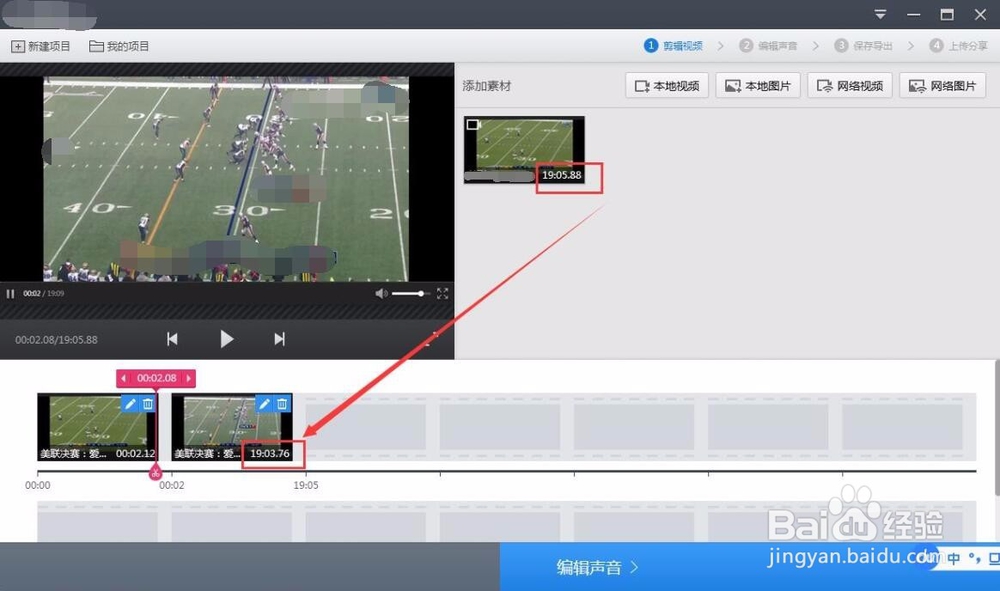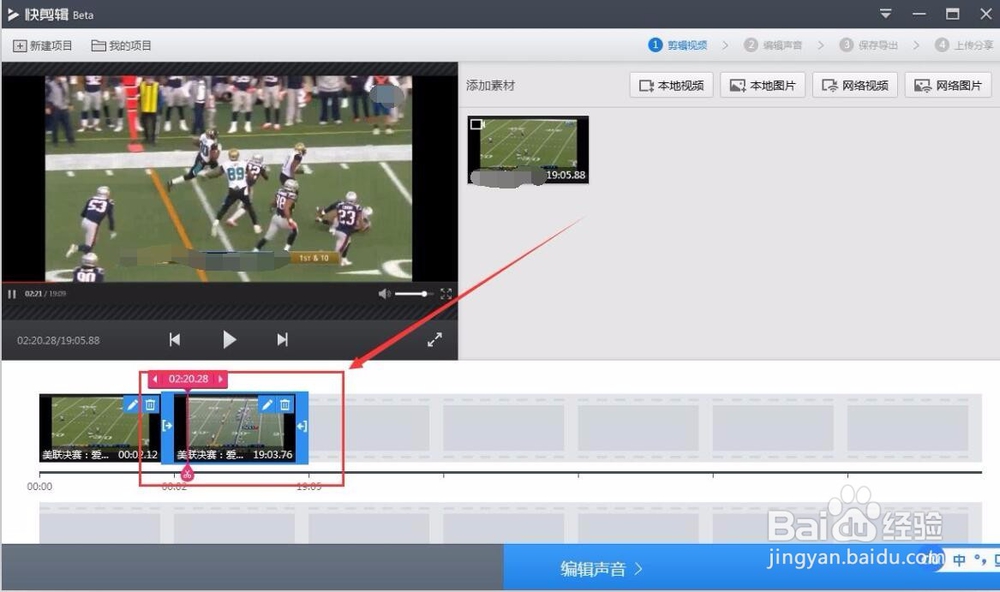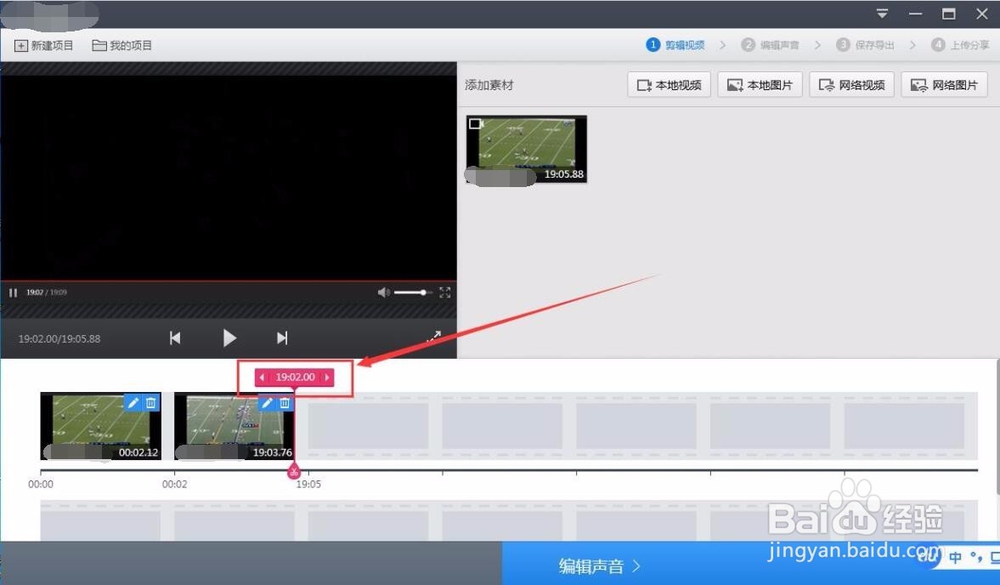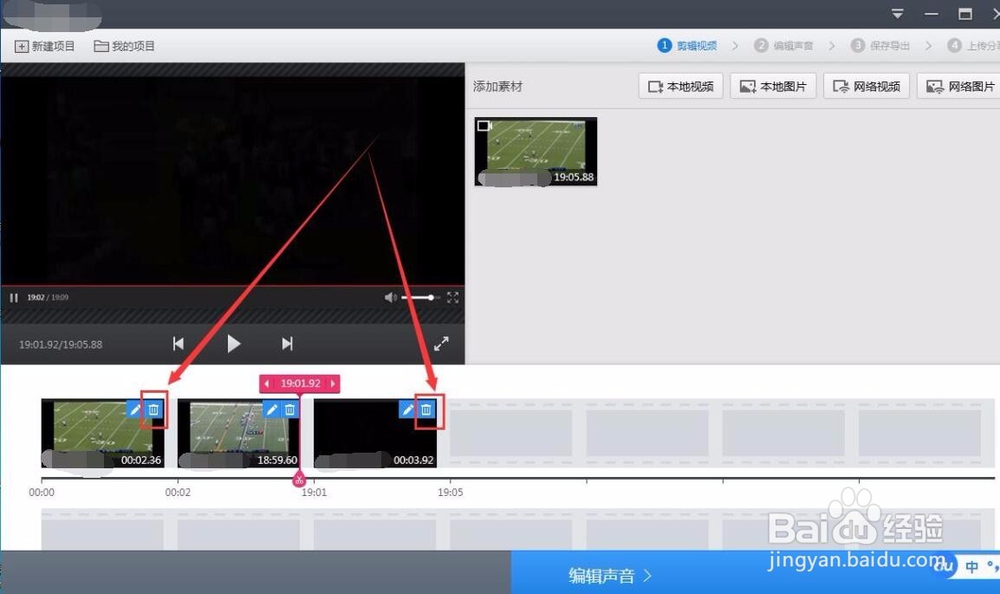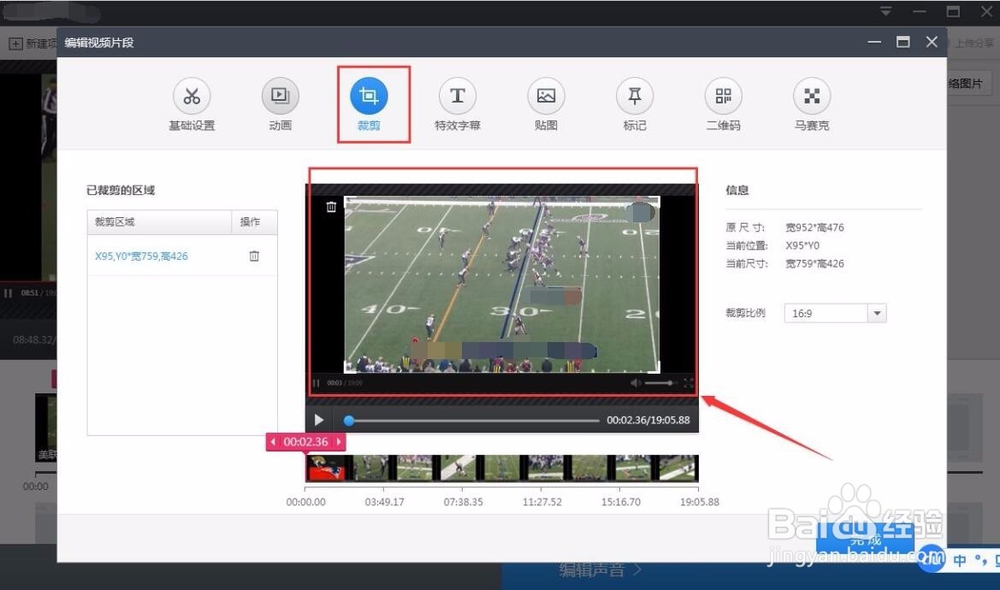如何使用快剪辑软件对视频进行编辑美化
1、在电脑上打开快剪辑。在初始页面中点击“本地视频”,打开需要编辑视频的文件存放路径。
2、此时在左侧上方出现视频,下方出现视频的缩略图,可以看到视频完整时间。
3、如果知道不需要的视频部分时间位置则可以旅邯佤践进行下一步操作。如果不知道的话我们可以点击视频播放按钮,精确需要删除的部分。以本视褂撼室酸频为例,通过播放视频我们知道前面的2秒钟我们是不需要的,需要被删除。因此在视频播放到2秒的时候我们按暂停键,或者点击缩略图中左上角的时间滑块左右微调时间(双击可以直接输入时间)。调整完成之后点击缩略图左下方的剪刀图标。稍等片刻之后可以看到在最下方生成了第2个缩略图。时间长度为19分3秒,比之前少了2秒钟。
4、同理,视频末尾也需要剪辑掉一部分,还是通过拉动滑块或者微调时间(双击可以直接输入时间)调整,之后点击剪刀图标即可。
5、接下来删除无用视频片段。在无用视频右上角可以看到“垃圾箱”图标,点击即可实现删除目的。最后只有一个视频保留下来。
6、通过观察视频我们发现视频比例不合适,此时点击缩略图右上角的编辑按钮进入编辑状态。点击“裁剪”根据自定义宽高比例进行裁剪即可。裁剪完成之后按照提示保存并导出视频即可。
声明:本网站引用、摘录或转载内容仅供网站访问者交流或参考,不代表本站立场,如存在版权或非法内容,请联系站长删除,联系邮箱:site.kefu@qq.com。
阅读量:65
阅读量:69
阅读量:84
阅读量:29
阅读量:55